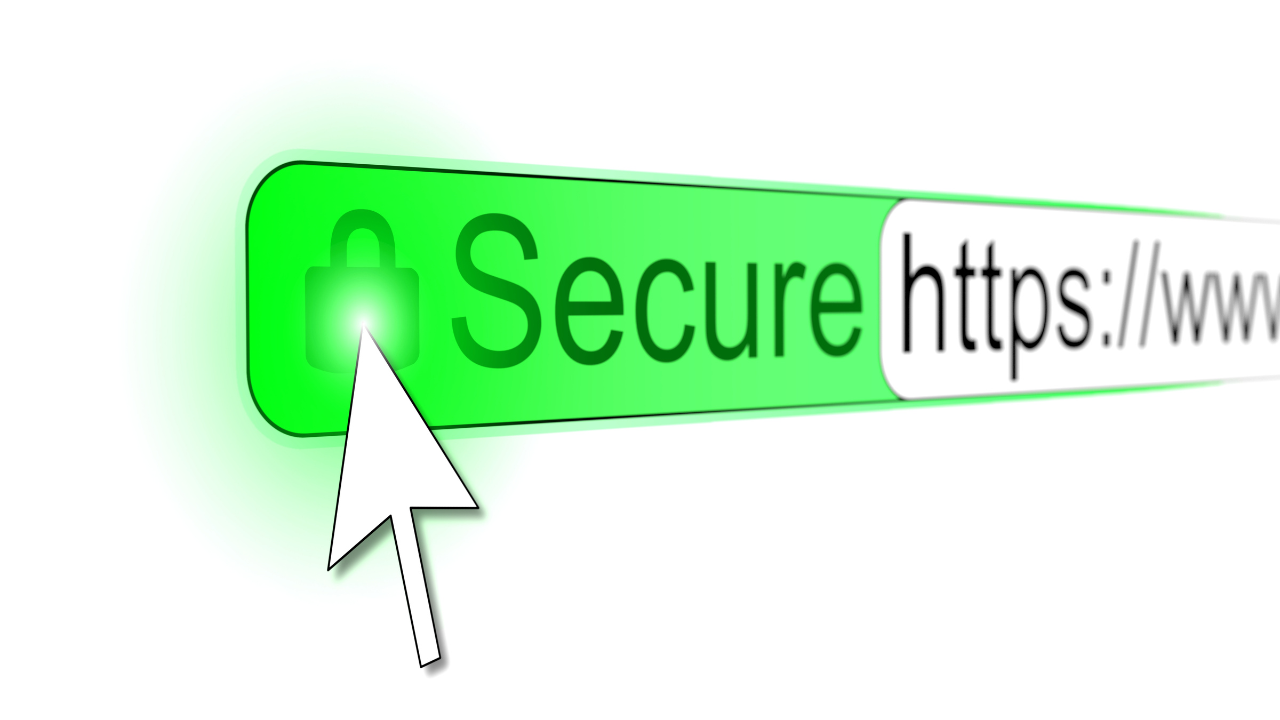Keamanan website merupakan hal yang sangat penting di dunia digital yang semakin berkembang pesat saat ini. Dengan semakin banyaknya data yang dipertukarkan melalui internet, baik itu informasi pribadi, data transaksi, atau detail akun pengguna, melindungi data tersebut menjadi suatu hal yang tak bisa diabaikan. Salah satu cara paling efektif untuk menjaga keamanan website dan melindungi data pengguna adalah dengan mengaktifkan SSL (Secure Sockets Layer) dan mengalihkan situs ke HTTPS (Hypertext Transfer Protocol Secure).
Pada artikel ini, kami akan memberikan panduan langkah demi langkah untuk meningkatkan keamanan website Anda dengan SSL dan HTTPS. Anda akan belajar cara mengonfigurasi SSL pada website Anda, bagaimana cara menambahkan HTTPS, dan apa manfaat dari kedua hal tersebut bagi website dan pengunjung Anda.
Apa Itu SSL dan HTTPS?
SSL (Secure Sockets Layer) adalah protokol keamanan yang digunakan untuk mengenkripsi data yang dikirimkan antara server dan browser pengguna. Ketika SSL diaktifkan, komunikasi antara website dan pengunjungnya akan terenskripsi, sehingga data yang dipertukarkan (seperti informasi login, data kartu kredit, atau informasi pribadi) aman dari upaya peretasan.
HTTPS (Hypertext Transfer Protocol Secure) adalah versi aman dari HTTP. Ketika Anda mengunjungi website dengan HTTPS, ini menunjukkan bahwa website tersebut telah mengonfigurasi SSL dan komunikasi antara browser dan server dienkripsi. Website yang menggunakan HTTPS akan menampilkan ikon gembok hijau di bilah alamat browser, menandakan bahwa situs tersebut aman untuk dikunjungi.
Sekarang, mari kita bahas langkah-langkah untuk mengaktifkan SSL dan HTTPS di website Anda.
Langkah 1: Pilih Penyedia SSL
Langkah pertama untuk mengaktifkan SSL adalah memilih penyedia SSL terpercaya. Ada beberapa jenis sertifikat SSL yang dapat Anda pilih, tergantung pada kebutuhan website Anda:
- Sertifikat SSL Standar: Memberikan enkripsi dan validasi dasar untuk satu domain. Cocok untuk blog pribadi atau website kecil.
- Sertifikat SSL Wildcard: Memberikan perlindungan untuk domain utama dan semua subdomainnya. Ideal untuk website yang memiliki banyak subdomain.
- Sertifikat SSL Extended Validation (EV): Memberikan tingkat validasi yang lebih tinggi dan biasanya digunakan oleh perusahaan besar untuk menampilkan identitas perusahaan mereka dengan lebih jelas. Biasanya ini digunakan oleh toko online yang membutuhkan kepercayaan lebih tinggi dari pengunjung.
Beberapa penyedia SSL yang terpercaya adalah Let’s Encrypt, Comodo, DigiCert, dan GlobalSign. Sebagian besar penyedia hosting juga menawarkan sertifikat SSL gratis atau berbayar, jadi pastikan untuk memeriksa pilihan Anda.
Langkah 2: Dapatkan Sertifikat SSL
Setelah memilih penyedia SSL, langkah selanjutnya adalah mendapatkan sertifikat SSL untuk website Anda.
- Jika Menggunakan Penyedia Hosting: Jika Anda menggunakan penyedia hosting yang menawarkan sertifikat SSL, proses ini biasanya sangat mudah. Banyak penyedia hosting menawarkan instalasi SSL otomatis atau dapat diaktifkan hanya dengan satu klik melalui dashboard cPanel.
- Jika Menggunakan Let’s Encrypt: Jika Anda memilih sertifikat SSL gratis dari Let’s Encrypt, Anda dapat mengonfigurasinya langsung melalui cPanel atau dengan menggunakan alat seperti Certbot di server Anda. Proses instalasi SSL dengan Let’s Encrypt sangat sederhana dan gratis, tetapi perlu diperbarui setiap 90 hari.
Langkah 3: Instal SSL pada Server
Setelah mendapatkan sertifikat SSL, Anda perlu menginstalnya di server website Anda. Biasanya, penyedia hosting Anda akan menangani proses instalasi ini secara otomatis, tetapi jika Anda perlu melakukannya secara manual, langkah-langkahnya adalah:
- Masuk ke cPanel atau Panel Kontrol Hosting Anda: Buka cPanel atau panel kontrol hosting tempat website Anda disimpan.
- Temukan Opsi SSL/TLS: Di bagian “Security” atau “Keamanan”, cari opsi SSL/TLS.
- Pilih Domain dan Instal Sertifikat SSL: Pilih domain yang ingin Anda amankan dengan SSL, kemudian pilih opsi untuk menginstal sertifikat SSL yang sudah Anda beli atau dapatkan dari Let’s Encrypt. Ikuti petunjuk untuk menyelesaikan instalasi.
- Verifikasi Instalasi SSL: Setelah instalasi selesai, Anda dapat memverifikasi bahwa SSL telah berhasil diinstal dengan mengunjungi website Anda menggunakan https:// (misalnya, https://www.example.com). Jika berhasil, Anda akan melihat gembok hijau di sebelah URL di browser.
Langkah 4: Memaksa Pengalihan ke HTTPS
Setelah SSL terpasang, website Anda sekarang bisa diakses melalui HTTPS. Namun, Anda perlu memastikan bahwa setiap pengunjung yang mengakses website Anda melalui HTTP secara otomatis dialihkan ke HTTPS. Ini dapat dilakukan dengan menambahkan pengalihan (redirect) di file .htaccess atau menggunakan pengaturan di panel kontrol hosting.
1. Menambahkan Pengalihan HTTP ke HTTPS di .htaccess: Jika website Anda menggunakan server Apache, Anda dapat menambahkan pengalihan otomatis dengan mengedit file .htaccess yang terletak di direktori root website Anda. Berikut adalah kode yang perlu Anda tambahkan:
apache
RewriteEngine On
RewriteCond %{HTTPS} off
RewriteRule ^ https://%{HTTP_HOST}%{REQUEST_URI} [L,R=301]
Kode ini akan memaksa setiap pengunjung yang mengakses website Anda melalui HTTP untuk diarahkan ke versi HTTPS-nya.
2. Menambahkan Pengalihan HTTPS di cPanel: Jika Anda menggunakan cPanel, Anda dapat mengonfigurasi pengalihan HTTP ke HTTPS melalui pengaturan Redirects di bagian Domains.
Langkah 5: Perbarui Link Internal dan Referensi
Setelah SSL dan HTTPS diaktifkan, Anda perlu memastikan bahwa semua link internal di website Anda menggunakan https://. Ini mencakup link di artikel, gambar, video, dan referensi lainnya. Jika Anda menggunakan http:// di beberapa link, itu bisa menyebabkan masalah pada pengunjung yang melihat peringatan keamanan.
- Perbarui Link di Konten Website: Secara manual perbarui semua link internal di website Anda agar menggunakan HTTPS. Jika Anda menggunakan WordPress, Anda dapat menggunakan plugin seperti Better Search Replace untuk mengganti semua link HTTP dengan HTTPS secara otomatis.
- Periksa Gambar dan Skrip Eksternal: Pastikan bahwa semua gambar, skrip, dan file lain yang digunakan di website Anda juga dihosting di server yang mendukung HTTPS. Jika Anda menggunakan gambar atau file dari situs lain yang tidak mendukung HTTPS, ini dapat menyebabkan masalah tampilan di website Anda.
Langkah 6: Verifikasi dan Uji Keamanan Website
Setelah semuanya diatur, langkah terakhir adalah memverifikasi dan menguji website Anda untuk memastikan bahwa semua pengaturan SSL dan HTTPS berjalan dengan benar.
- Periksa Gembok Hijau di Browser: Akses website Anda menggunakan HTTPS dan pastikan bahwa gembok hijau muncul di bilah alamat browser. Ini menunjukkan bahwa koneksi aman.
- Uji SSL dengan Alat Online: Anda dapat menggunakan alat online seperti SSL Labs’ SSL Test untuk menguji SSL website Anda dan memastikan bahwa sertifikat SSL berfungsi dengan baik.
- Periksa Peringatan Keamanan: Periksa apakah ada peringatan terkait keamanan, seperti “Mixed Content Warning”, yang biasanya terjadi jika ada konten yang dilayani melalui HTTP meskipun halaman utama sudah menggunakan HTTPS.
Langkah 7: Mengoptimalkan Website dengan HTTPS
Untuk mendapatkan manfaat maksimal dari HTTPS, pastikan untuk menjaga website Anda tetap aman dengan memperbarui sertifikat SSL secara berkala, melakukan pemantauan terhadap pengaturan pengalihan, dan menjaga keamanan sistem secara umum.
Kesimpulan
Mengaktifkan SSL dan HTTPS di website Anda adalah langkah yang sangat penting dalam memastikan keamanan data pengguna dan meningkatkan kepercayaan pengunjung. Dengan mengikuti tutorial langkah demi langkah di atas, Anda bisa melindungi website dari potensi ancaman cyber dan memberi rasa aman kepada pengunjung Anda. Keamanan website bukan hanya tentang enkripsi data, tetapi juga tentang membangun kredibilitas dan kepercayaan. Jadi, pastikan Anda mengaktifkan SSL dan HTTPS untuk memulai perjalanan Anda menuju website yang lebih aman dan profesional.